随着科技的不断进步,手机的功能也越来越强大,而手机双屏显示成为了一种备受关注的新技术。通过手机双屏显示,用户可以同时展示多个应用程序,提高工作和娱乐的效率。如何设置手机的双屏显示呢?对于Android手机来说,有一些简单的设置方法可以帮助用户实现这一功能。下面我们就来详细了解一下。
Android手机双屏显示设置方法
步骤如下:
1.首先,我们可以打开手机的设置。
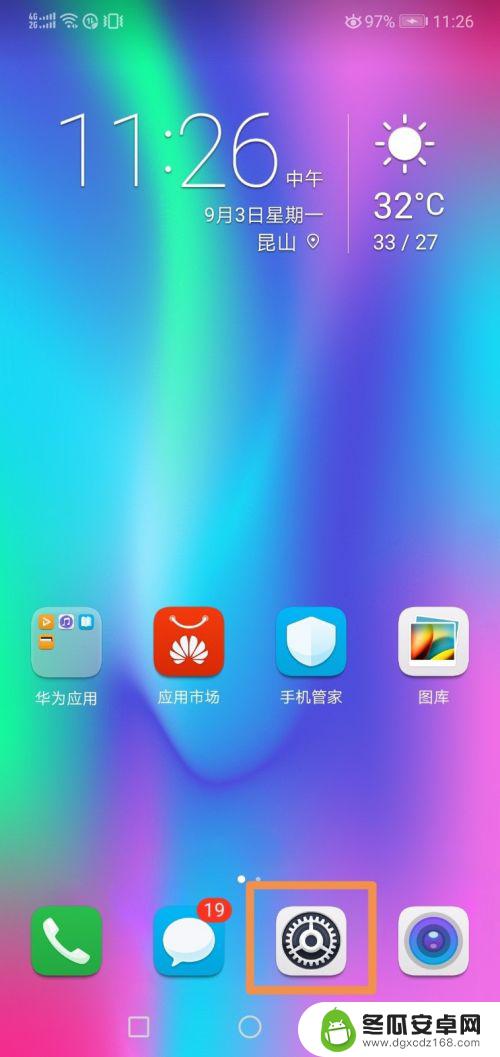
2.打开设置之后,我们进入选项智能辅助。
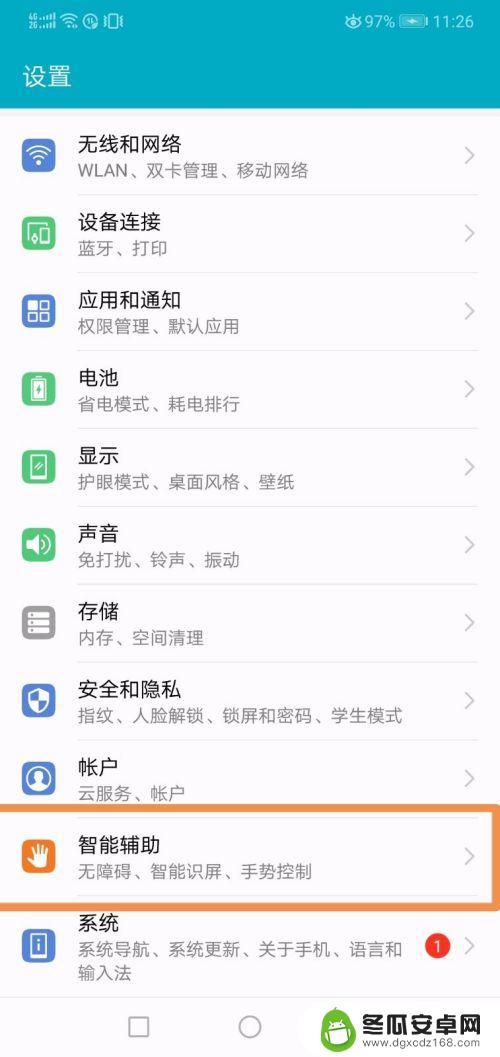
3.在智能辅助里面选择手势,然后选择分屏设置。
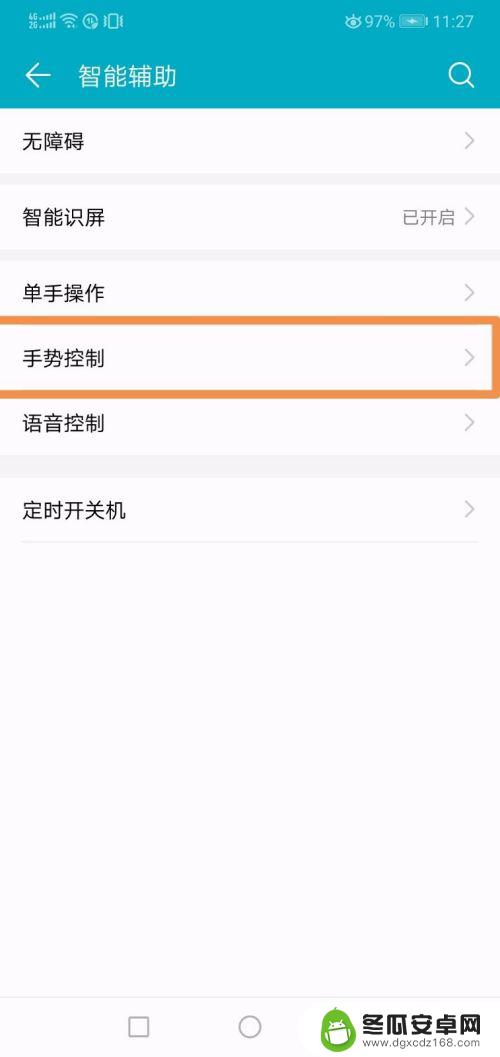
4.我们也可以直接在桌面按这个方框,这个键虚拟键。
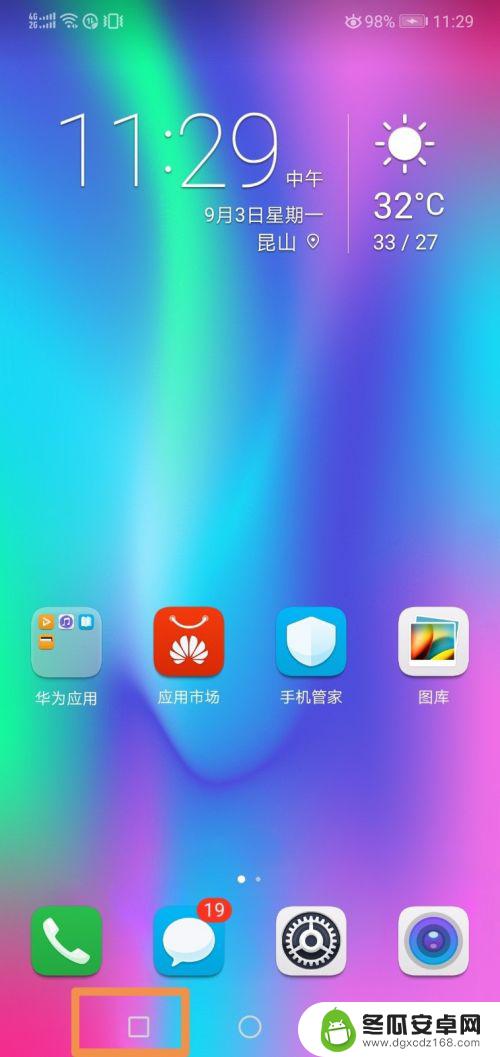
5.那就会说在任务页面按这个键,就可以进入分屏状态
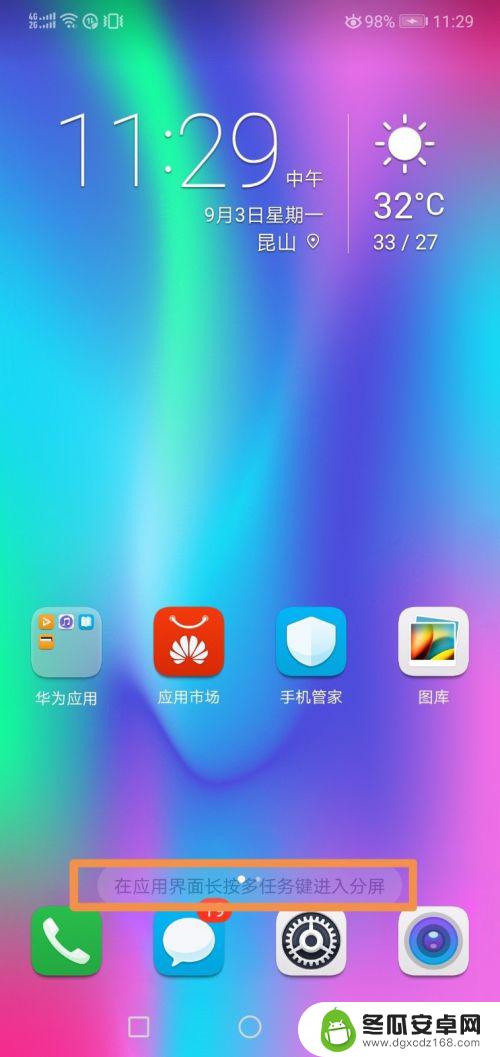
6.我们比如进入设置,再按这个键。然后手机就出现了双屏的样子,我们可以在上面打开一个页面还有在下边再打开一个页面。
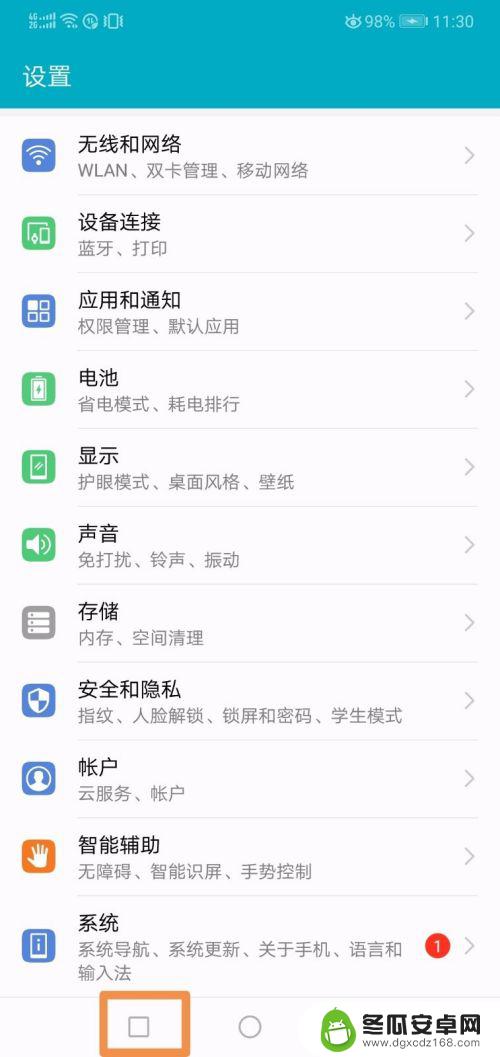
以上是手机双屏显示设置的全部内容,如果有不清楚的用户可以参考以上步骤进行操作,希望能对大家有所帮助。










